YouTube ist eine gute Plattform zum Freigeben von Videos. Wenn Sie ein Video von Interesse sehen, können Sie es herunterladen oder YouTube sogar in FLAC umwandeln, um seinen hochwertigen Ton zu genießen. Wissen Sie jedoch, wie Sie diese Arbeit machen können? MiniTool wird in diesem Artikel über YouTube zu FLAC sprechen.
Müssen Sie YouTube-Videos zu FLAC konvertieren?
Als Video-Sharing-Plattform hat YouTube Milliarden von Nutzern auf der ganzen Welt. Wenn Sie einige nützliche oder interessante Videos haben, können Sie sie auf YouTube freigeben, damit mehr Leute sie sehen können. Gleichzeitig können Sie bei Bedarf auch nach einigen Videos auf YouTube suchen.
Wenn Sie YouTube-Videos sehen, an denen Sie interessiert sind, möchten Sie sie vielleicht auf Ihren Computer herunterladen. Manchmal möchten Sie YouTube sogar in FLAC (Free Lossless Audio Codec) konvertieren, um die hohe Audioqualität zu genießen. In diesem Artikel werden wir uns auf das Thema YouTube zu FLAC konzentrieren.
Vielleicht haben Sie im Internet nach „YouTube zu FLAC konvertieren“ gesucht und entdeckt, dass es einige Online-Video-zu-FLAC-Konverter gibt, die ein Video mithilfe von URLs in FLAC umwandeln können. Tatsache ist jedoch, dass sie ein YouTube-Video nicht über eine YouTube-URL in FLAC konvertieren können, da diese Konverter nicht von YouTube autorisiert sind.
Sie sollten daher Ihr benötigtes YouTube-Video auf Ihren Computer herunterladen, bevor Sie es in das FLAC-Format konvertieren. Mit einem Wort ist YouTube in FLAC nicht eine einfache Aktion.
Zuerst müssen Sie einen YouTube-Video-Downloader verwenden, um YouTube-Videos auf Ihren Computer herunterzuladen. Danach müssen Sie einen YouTube-zu-FLAC-Konverter verwenden, um ein YouTube-Video in FLAC zu konvertieren.
Im folgenden Inhalt zeigen wir Ihnen eine volle Anleitung für die Konvertierung eines YouTube-Videos in FLAC.
YouTube zu FLAC: Zwei Schritte
- YouTube-Videos auf Ihren Computer herunterladen
- YouTube-Videos in FLAC konvertieren
Schritt 1: YouTube-Videos auf Ihren Computer herunterladen
Sie müssen einen professionellen YouTube-Video-Downloader wählen. MiniTool uTube Downloader ist eine gute Option und sie ist völlig kostenlos.
Diese Software ist ein spezieller YouTube-Video-Downloader. Mit dieser Software können Sie alle YouTube-Videos in verschiedenen Formaten auf Ihren Computer herunterladen. Zum Beispiel können Sie YouTube in MP3, MP4, WEBM und WAV herunterladen.
Jetzt können Sie die folgende Schaltfläche drücken, um diesen kostenlosen YouTube-Video-Downloader zu erhalten und auf Ihrem Computer zu installieren.
MiniTool uTube DownloaderKlicken zum Download100%Sauber & Sicher
Dann können Sie die Software wie folgt öffnen, um in die Schnittstelle der Software zu gelangen:
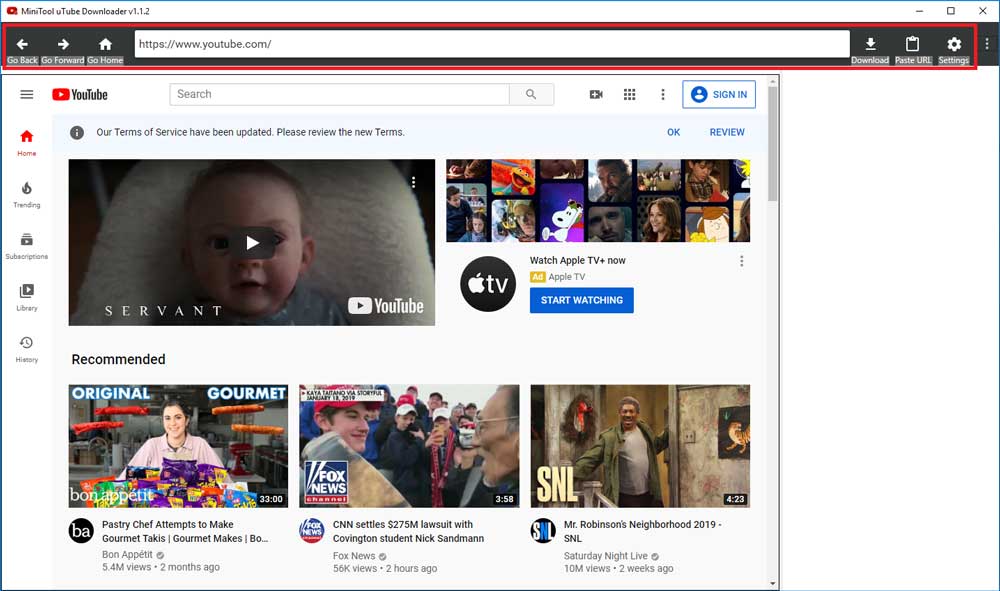
Zuerst können Sie sich mit der Oberfläche vertraut machen:
- Obere Seite: Die obere Zeile dieser Software enthält einige Funktionen wie Herunterladen, URL einfügen, Einstellungen, Zur Startseite, Vorwärts und Zurück. Sie benötigen diese Funktionen, wenn Sie ein YouTube-Video herunterladen.
- Rechte Seite: Die rechte Seite der Benutzeroberfläche zeigt Ihnen den Download-Prozess, wenn Sie den Download eines YouTube-Videos mit dieser Software starten.
- Das Reste: Der restliche Teil ähnelt der YouTube-Browser-Schnittstelle. Sie können sich mit Ihrem YouTube-Konto anmelden, um Ihr Abonnement, Ihre Bibliothek, Ihre Geschichte und mehr anzuzeigen. Sie können in dieser Oberfläche auch Ihre benötigten Videos veröffentlichen oder nach ihnen suchen.
Vor dem Herunterladen müssen Sie einige Vorbereitungen treffen: Sie müssen zu den Einstellungen gehen, um den Standard-Download-Ordner und die maximale Anzahl gleichzeitiger Downloads auszuwählen (mit dieser Software können Sie bis zu 10 Dateien gleichzeitig herunterladen).
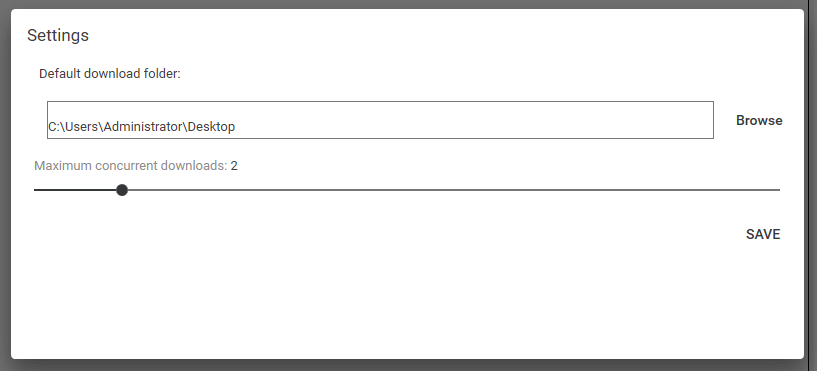
Dann zeigen wir Ihnen, wie Sie ein YouTube-Video mit dem MiniTool uTube Downloader herunterladen können.
Schritt 1: Suchen Sie nach dem YouTube-Video, das Sie herunterladen möchten.
Sie können zwei Methoden verwenden, um nach dem gewünschten Video zu suchen. Sie können einfach die Methode auswählen, die Sie verwenden möchten.
- Sie können auf die offizielle Website von YouTube gehen, um nach Videos zu suchen.
- Sie können MiniTool uTube Downloader verwenden, um direkt nach Videos zu suchen. (Empfohlen)
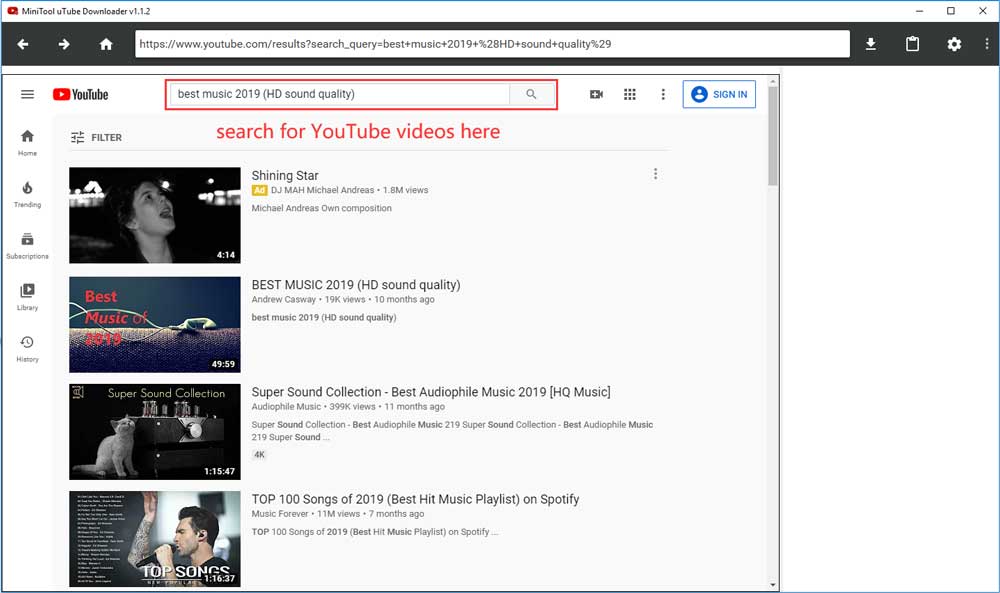
Schritt 2: Wählen Sie das YouTube-Zielvideo zum Herunterladen
Option 1: Wenn Sie das YouTube-Video mit MiniTool uTube Downloader suchen (empfohlen)
Dies ist eine einfache und direkte Methode. Wenn Sie Ihr benötigtes Video sehen, können Sie es einfach in der Software drücken und dann auf die Schaltfläche Download klicken, um fortzufahren.
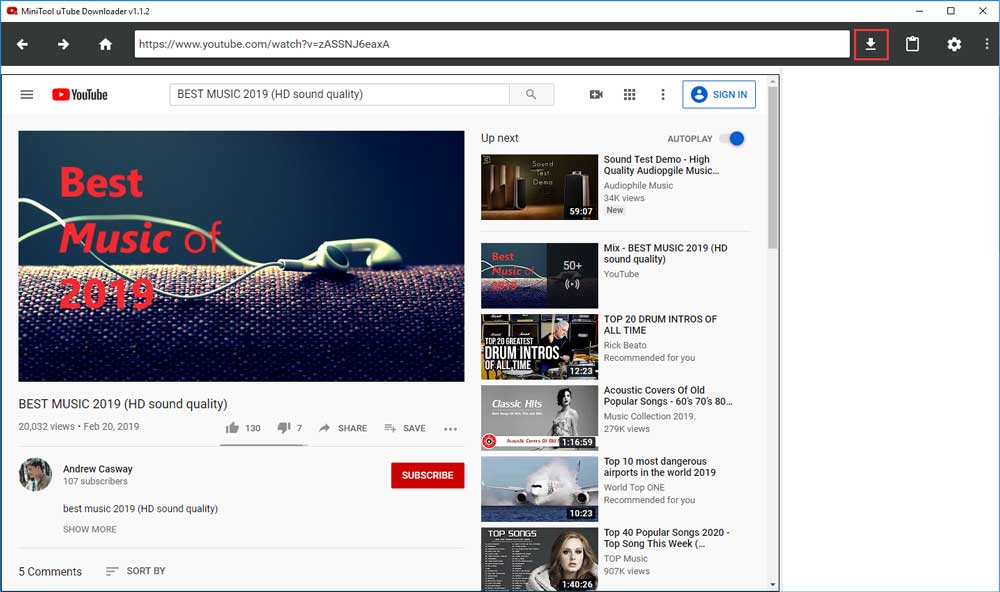
Option 2: Wenn Sie das Video auf YouTube suchen
1. Sie können die URL per Kopieren & Einfügen in das Software-Suchfeld kopieren und dann die Schaltfläche Download drücken, um fortzufahren.
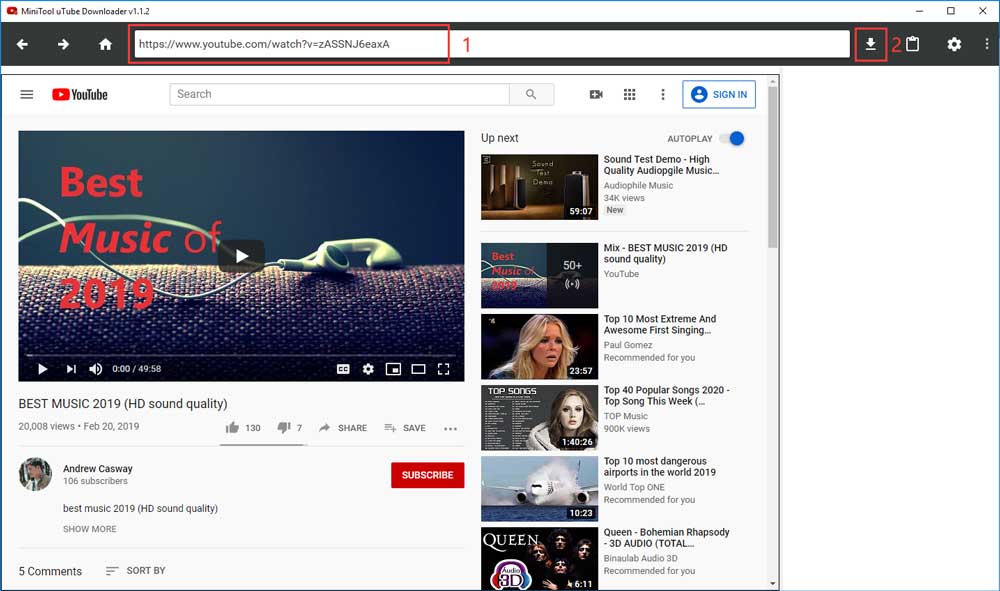
2. Sie können auch die Schaltfläche URL einfügen drücken und dann die Video-URL per Kopieren & Einfügen in das Eingabefeld einfügen. Danach müssen Sie auf Download drücken, um fortzufahren. Wenn Sie die URL kopiert hatten, bevor Sie auf die Schaltfläche URL einfügen geklickt haben, kann die Software die URL automatisch einfügen und direkt in das Fenster Format wechseln.
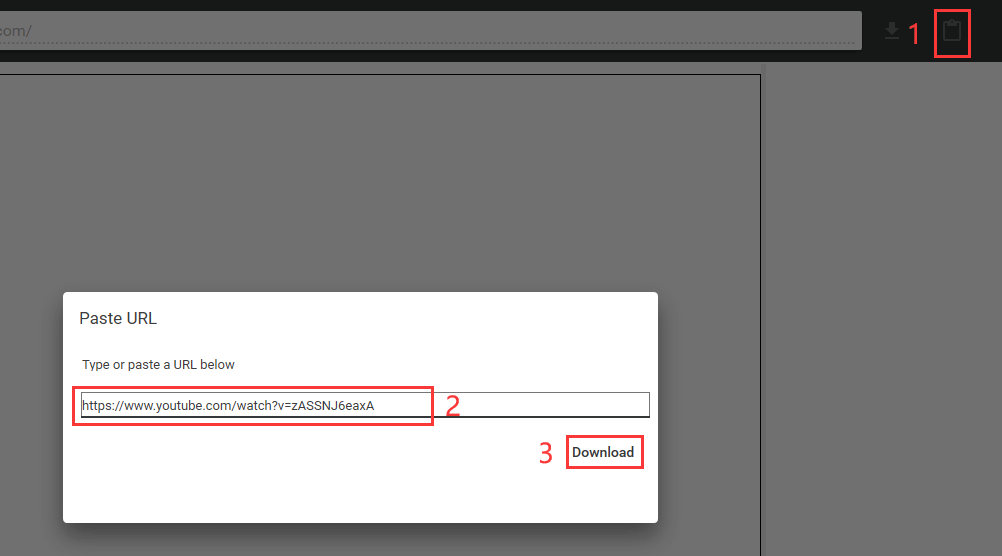
Schritt 3: Wählen Sie das von Ihnen benötigte Format und laden Sie das Video herunter
Nachdem Sie auf Download gedrückt haben, sehen Sie ein Popup-Fenster mit einigen Video- oder Audioformaten. Es ist an der Zeit, das Format auszuwählen, das Sie verwenden möchten.
Generell möchten Sie das FLAC-Format verwenden, um seinen hochwertigen Ton ohne Komprimierung zu genießen. Sie müssen also ein Format auswählen, das auch ohne Komprimierung eine hohe Qualität aufweist. WAV (Waveform Audio File Format) ist eine gute Option.
Sie können nach unten scrollen und sehen dann das WAV-Format. Wählen Sie es aus und dann sehen Sie, dass diese Software Ihnen auch das Herunterladen von Untertiteln erlaubt, falls vorhanden. Sie können wählen, ob Sie ihn herunterladen oder nicht. Klicken Sie dann auf Download, um den Download-Prozess zu starten.
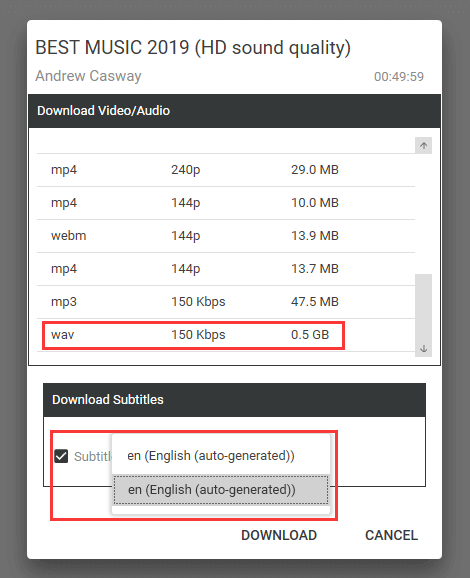
Die Software zeigt Ihnen den Download-Prozess auf der rechten Seite der Schnittstelle an. Sie müssen geduldig sein und warten, bis der gesamte Prozess des Herunterladens von YouTube in WAV abgeschlossen ist.
MiniTool bietet Ihnen auch die Anleitungen zum Herunterladen von YouTube-Videos in andere Formate:
- (2020) 10 Möglichkeiten: So konvertiert man YouTube Video in MP3 Format
- So konvertieren Sie YouTube zu MP4 kostenlos und ohne Qualitätsverlust
- So konvertieren Sie YouTube zu WebM
Dann ist es an der Zeit, einen Video-zu-FLAC-Konverter zu verwenden, um das YouTube-Video in FLAC zu konvertieren.
Schritt 2: YouTube-Video in FLAC konvertieren
Nachdem Sie Ihr benötigtes YouTube-Video heruntergeladen haben, müssen Sie einen professionellen Video-zu-FLAC-Konverter auswählen, um YouTube-Video in FLAC zu konvertieren.
Sie können im Internet nach einem solchen Tool suchen oder einfach diese Video-zu-FLAC-Konverter ausprobieren, die wir im folgenden Teil vorstellen werden.
Top 6 Video-zu-FLAC-Konverter
- Switch Audio File Converter software
- Oxelon Media Converter
- TAudioConverter
- Any Audio Converter
- MediaHuman Audio Converter
- Filezigzag
Switch Audio File Converter Software
Switch Audio File Converter Software ist ein hervorragendes Programm, das zur Konvertierung verschiedener Formate von Audiodateien verwendet wird. Zu den unterstützten Formaten gehören WAV, MP3, WMA, M4A, OGG, AVI, FLAC, AAC, AU, AIF, WMA usw.
Wenn Sie ein persönlicher Benutzer sind, kann die kostenlose Edition dieser Software Ihre Anforderungen ganz erfüllen. Sie können sie von der Website des NCH herunterladen.
Wie verwendet man Switch Audio File Converter Software?
Nachdem Sie diese Software heruntergeladen und auf Ihrem Computer installiert haben, können Sie die Software öffnen, das heruntergeladene YouTube-Video hinzufügen, das Ausgabeformat und den Speicherordner sowie weitere Informationen auswählen und dann auf die Schaltfläche Convert klicken, um den Konvertierungsvorgang zu starten.
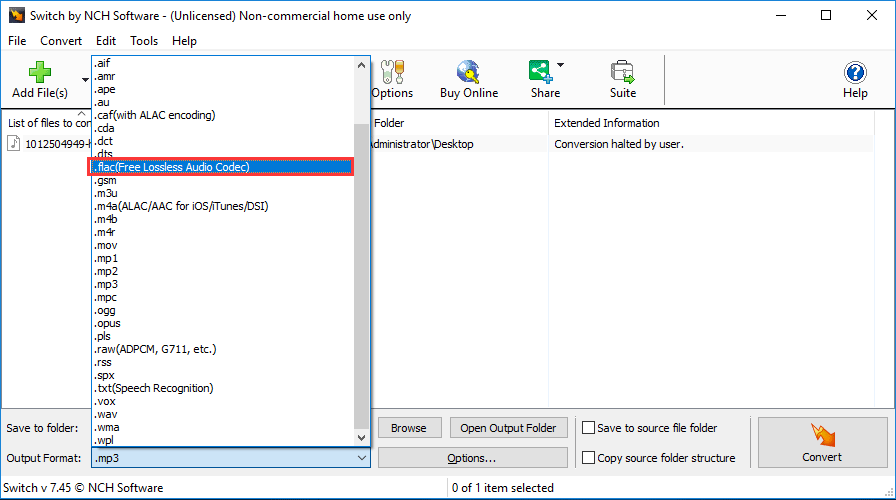
Oxelon Media Converter
Die Vorteile des Oxelon Media Converters sind schnell und effizient. Er unterstützt auch verschiedene Video- und Audioformate wie AC3, AAC, AIFF, AMR, AU, FLAC, MMF, MP2, MP3, OGG, VOC, WAV, usw. Sie können diese Software sogar verwenden, um die Audiodateien neu zu komprimieren und die Größe der Mediendateien zu optimieren.
Wie benutzt man Oxelon Media Converter?
Nachdem Sie diese Software heruntergeladen und auf Ihrem Computer installiert haben, können Sie sie öffnen, die YouTube-Datei hinzufügen, das Medienformat und den Speicherpfad auswählen und auf Conversion drücken, um den Prozess zu starten.
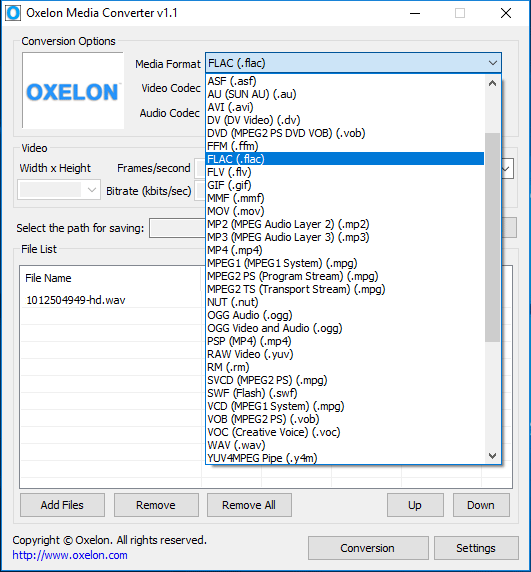
TAudioConverter
TAudioConverter ist auch ein kostenloser Video-zu-FLAC-Konverter. Mit ihm können Sie Ihre WAV-Dateien in verschiedene Formate wie AAC, AAC+, OGG, MP3, FLAC, WAV, FLAC, AC3 usw. umwandeln. Selbst für ein Format unterstützt er mehr als einen Effekt.
Nehmen wir FLAV als Beispiel. Es hat drei Optionen:
- Free Lossless Audio Codec – FLAC – Compression 0 Worst – Stereo – 44100
- Free Lossless Audio Codec – FLAC – Compression 5 Default – Stereo – 44100
- Free Lossless Audio Codec – FLAC – Compression 8 Best – Stereo – 44100
Außerdem hat diese Software sowohl eine Windows-Desktop-Version als auch eine mobile Version. Sie können je nach Ihrer eigenen Situation eine Version auswählen.
Wie benutzt man TAudioConverter?
Zuerst müssen Sie auf Add drücken, um das Video in die Software zu importieren. Dann müssen Sie unten in der Software den Ausgabepfad und das Ausgabeformat auswählen. Zuletzt können Sie auf die Schaltfläche Start drücken, um das Zielformat zu generieren.
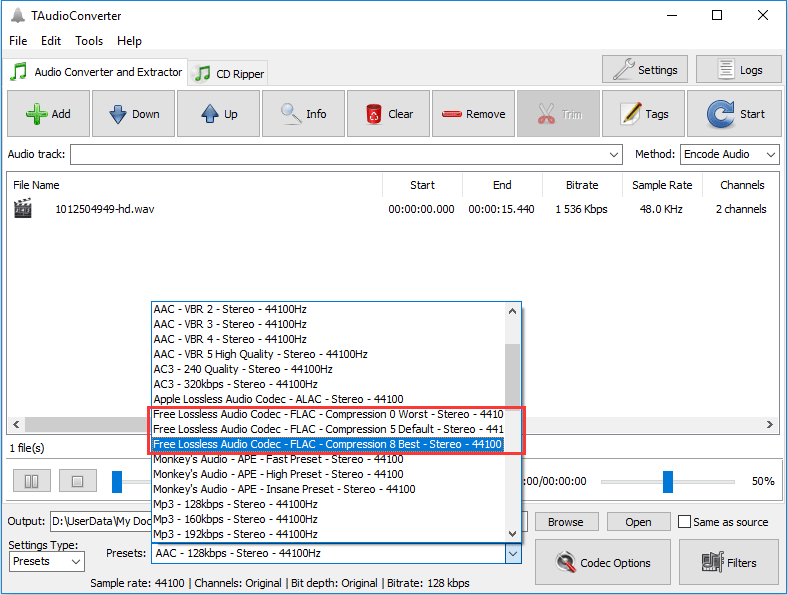
Any Video Converter
Die Marke Any Video Converter ist weltberühmt. Er kann Ihnen helfen, Ihre Audiodateien ohne Qualitätsverlust in verschiedene Formate zu konvertieren. Zu den unterstützten Dateiformaten gehören MPEG, WMV, MOV, MP4, RM, RMVB, ASF, FLV, MP3, M4A, WMA, WAV, FLAC, OGG, AU, MP2, AC3 usw.
Wie verwendet man Any Video Converter?
Sie müssen auf Add Video(s) klicken, um das Zielvideo auszuwählen, und dann das Ausgabeformat und den Ausgabepfad wählen. Danach müssen Sie auf die Schaltfläche Convert Now! klicken, um die Konvertierung zu starten.
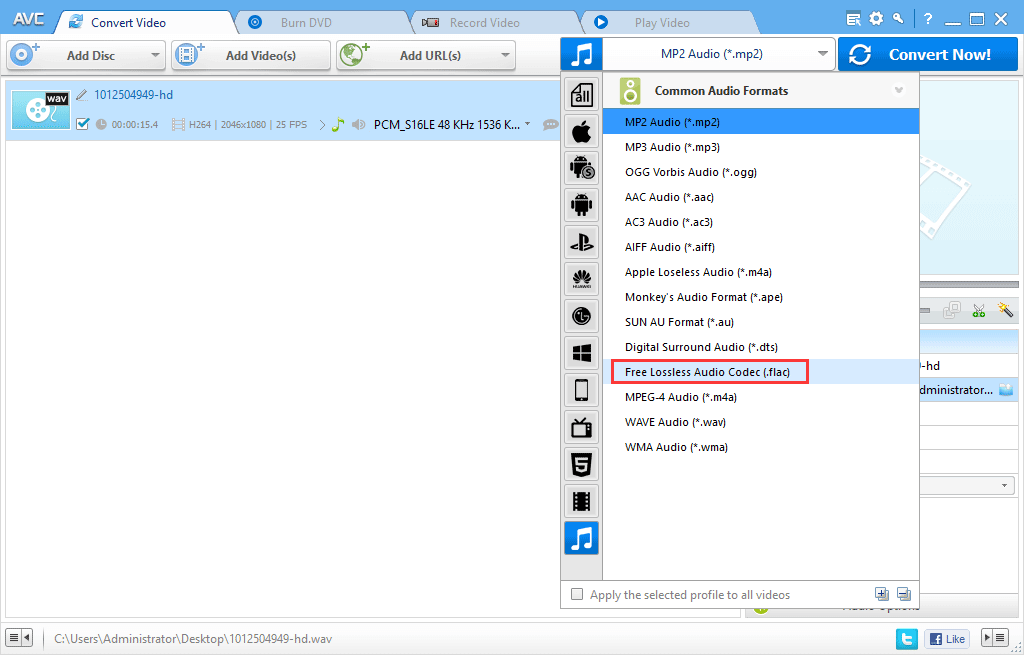
MediaHuman Audio Converter
MediaHuman Audio Converter ist ein sehr einfacher Audiokonverter. Dieses Tool ist ebenfalls kostenlos. Sie können es verwenden, um mehrere Dateien gleichzeitig in ein bestimmtes Format zu konvertieren. Zu den verfügbaren Formaten gehören MP3, ACC, FLAC, AIFF, WAV, OGG, WMA, usw.
Wie benutzt man MediaHuman Audio Converter?
Sie können das heruntergeladene YouTube-Video in die Software ziehen und dann auf Format > FLAC gehen, um den gewünschten Parameter auszuwählen. Dann können Sie doppelt auf die Datei in der Software klicken, um die Konvertierung zu starten.
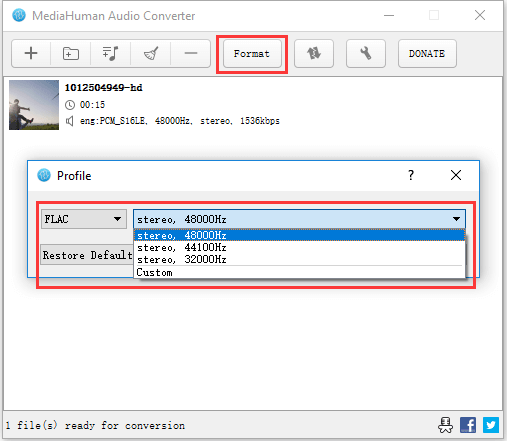
Filezigzag (Online-Dienstprogramm)
Filezigzag ist ein kostenloser Online-Video-Konverter. Er unterstützt keine Videodateien, die größer als 50,0 MB sind.
Dieses Online-Tool unterstützt auch zahlreiche Formate wie 3GA, AAC, AC3, AIF, AIFC, AIFF, AMR, AU, CAF, FLAC, M4A, M4R, M4P, MID, MIDI, MMF, MP2, MP3, MPGA, OGA, OGG, OMA, OPUS, QCP, RA, RAM, WAV, und WMA.
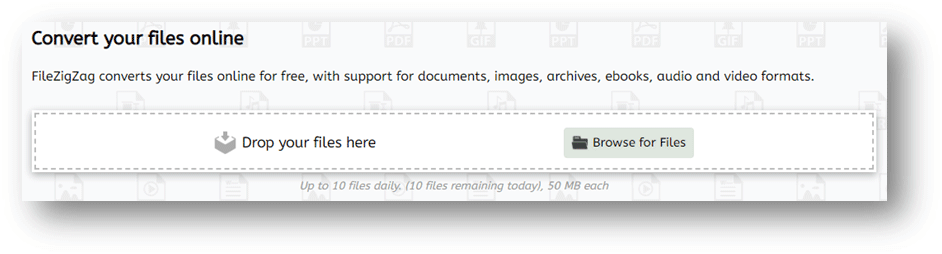
Alle diese Video-zu-FLAC-Konverter sind sehr einfach zu bedienen. Sie nehmen nicht viel Platz auf Ihrem Computer ein und sind definitiv sicher. Sie können einen wählen, wie Sie möchten.
Fazit
Nachdem Sie diesen Artikel gelesen haben, müssen Sie kennen, wie Sie ein YouTube-Video mit MiniTool uTube Downloader herunterladen und dann einen Videokonverter verwenden können, um YouTube-Video in FLAC zu konvertieren. Der gesamte Vorgang ist sehr einfach.
Wenn Sie beim Umgang mit diesem YouTube-zu-FLAC-Thema oder bei der Verwendung der MiniTool-Software Fragen haben, können Sie sich einfach über [email protected] an uns wenden oder uns dies im Kommentar mitteilen.
